Rumah >masalah biasa >Betulkan: Tidak dapat membuka alat Panel Kawalan BitLocker dalam Windows 11
Betulkan: Tidak dapat membuka alat Panel Kawalan BitLocker dalam Windows 11
- PHPzke hadapan
- 2023-05-04 17:34:264099semak imbas
BitLocker ialah ciri dalam Windows yang membolehkan pengguna menyulitkan data yang disimpan pada pemacu mereka dan membantu memastikan privasi dan keselamatan daripada pencerobohan. Tetapi ramai pengguna melaporkan menghadapi mesej ralat alat Panel Kawalan BitLocker yang tidak dapat dibuka dalam Windows 11.
Mesej ini biasanya diikuti dengan kod ralat 0x80004005, yang boleh membantu menentukan punca dan menyelesaikan ralat dengan mudah. Walau bagaimanapun, ini tidak selalu berlaku.
Oleh itu, kami telah memutuskan untuk mendedikasikan artikel ini untuk menyenaraikan punca ralat tidak boleh dibuka alat Panel Kawalan BitLocker dalam Windows 11 dan cara paling berkesan untuk membetulkannya.
Mengapa saya melihat ralat Alat Panel Kawalan Tidak Dapat Membuka BitLocker dalam Windows 11?
Setiap kali cuba menentukan punca utama, sentiasa fahami bahawa keadaan mungkin berbeza sepenuhnya dari pengguna ke pengguna. Oleh itu, jika kaedah berfungsi untuk satu pengguna, tidak ada jaminan bahawa ia akan berfungsi untuk anda.
Tetapi dengan pemahaman yang betul tentang setiap satu, anda akan lebih berkemungkinan untuk mengenal pasti dan menghapuskannya.
Alat Panel Kawalan BitLocker tidak boleh dibuka ralat dalam Windows 11 boleh disebabkan oleh beberapa sebab, tetapi dalam kebanyakan kes, versi Windows 11 yang dipasang tidak menyediakan kefungsian BitLocker.
Jika anda menentukan bahawa ciri ini tersedia, kemungkinan besar ia berkaitan dengan perkhidmatan kritikal yang tidak berjalan atau fail sistem yang rosak. Selain itu, pepijat dalam versi Windows yang dipasang juga boleh menyebabkan ralat.
Sekarang anda mempunyai pemahaman asas tentang isu yang menyebabkan ralat Alat Panel Kawalan Tidak Dapat Membuka BitLocker dalam Windows 11, mari kita lihat penyelesaiannya. Ikuti langkah-langkah yang disenaraikan untuk menyelesaikan masalah dengan cepat dan cekap.
Bagaimana untuk membetulkan alat Panel Kawalan BitLocker tidak boleh dibuka ralat dalam Windows 11?
1. Semak sama ada versi Windows 11 yang dipasang menyediakan BitLocker
- Tekan Windows+S untuk melancarkan menu carian di bahagian atas Masukkan Maklumat Sistem ke dalam medan teks, klik kanan pada hasil carian yang berkaitan dan pilih Jalankan sebagai pentadbir daripada menu konteks.

- Klik Ya pada gesaan UAC (Kawalan Akaun Pengguna) timbul.
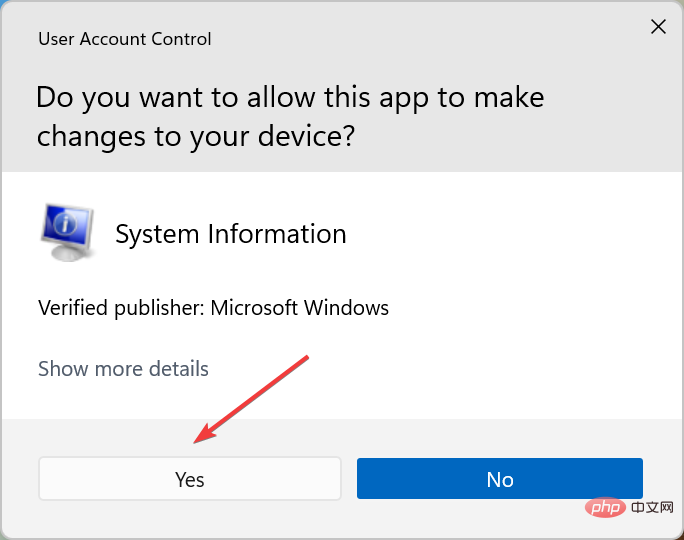
- Sekarang, di sebelah kanan tab Ringkasan Sistem, tatal ke bawah dan semak kandungan di sebelah Sokongan Penyulitan Peranti. Jika tertera Prasyarat dipenuhi, ikut langkah tambahan yang disenaraikan di sini untuk mengaktifkan dan menjalankan BitLocker.

Dalam kebanyakan kes, pengguna yang didapati menghadapi ralat alat Unable to open BitLocker Control Panel dalam Windows 11 sedang menjalankan edisi Laman Utama yang tidak menyokong BitLocker. Ia disokong pada Windows 11 Pro.
Jadi jika anda menjalankan versi Laman Utama, anda harus meningkatkan untuk mengakses ciri eksklusif kepada versi Pro.
Walau bagaimanapun, sesetengah peranti (2-1 komputer riba dan tablet) menjalankan penyulitan peranti sokongan Windows 11 Home, ciri yang serupa dengan BitLocker.
2. Lakukan imbasan DISM dan SCF
- Tekan Windows+S untuk melancarkan menu carian dan masukkan Windows Terminal, kemudian klik kanan pada hasil carian yang berkaitan dan pilih Jalankan sebagai pentadbir daripada menu konteks.
 Klik
Klik - Ya pada gesaan UAC (Kawalan Akaun Pengguna) timbul.
 Sekarang, klik pada anak panah ke bawah di bahagian atas dan pilih
Sekarang, klik pada anak panah ke bawah di bahagian atas dan pilih - Prompt Perintah daripada senarai pilihan. Sebagai alternatif, anda boleh melancarkan Command Prompt dengan mengklik Ctrl++ dalam tab baharu Shift2.
 Sekarang, tampal kandungan berikut dan tekan
Sekarang, tampal kandungan berikut dan tekan - Enter untuk menjalankan alat DISM.
DISM.exe /Online /Cleanup-image /Restorehealth<strong>DISM.exe /Online /Cleanup-image /Restorehealth</strong>
- Akhir sekali, laksanakan arahan berikut untuk menjalankan imbasan SFC .
<code><strong>sfc /scannow</strong>sfc /scannow
⇒Dapatkan Pemulihan
3 Jalankan Perkhidmatan Penyulitan Peranti Bitlocker-
Tekan Windows+S. Lancarkan menu Carian, masukkan "Perkhidmatan
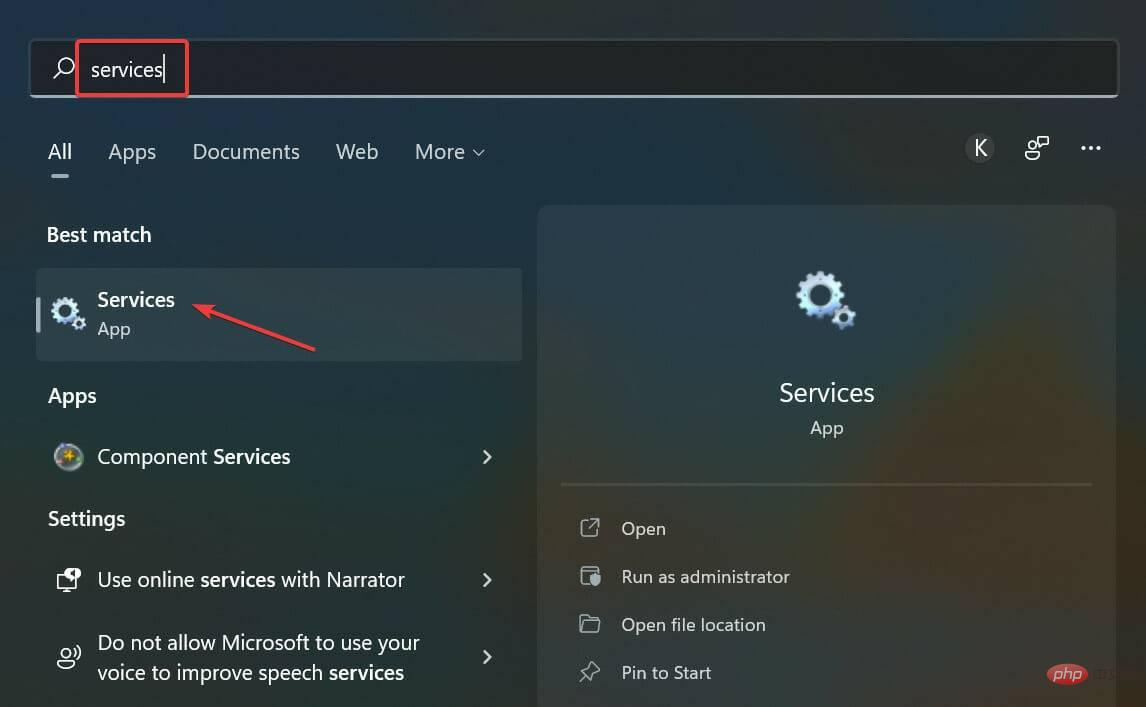 " dalam medan teks di bahagian atas dan klik pada hasil carian yang berkaitan.
" dalam medan teks di bahagian atas dan klik pada hasil carian yang berkaitan. -
Sekarang, cari Perkhidmatan Penyulitan Peranti BitLocker
 , klik kanan padanya dan pilih Properties daripada menu konteks.
, klik kanan padanya dan pilih Properties daripada menu konteks. -
Sekarang, pilih Automatik daripada menu lungsur jenis permulaan.
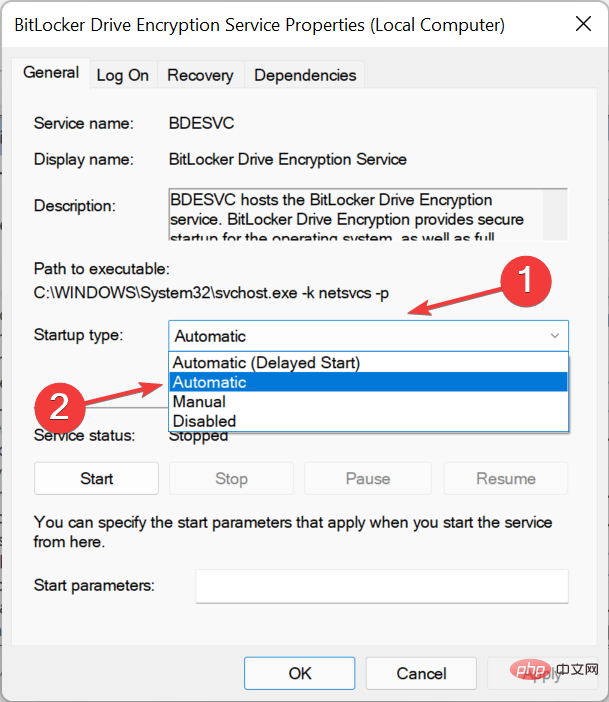
-
Jika perkhidmatan tidak berjalan, klik butang "Mula
 " di bawah "Status Perkhidmatan".
" di bawah "Status Perkhidmatan". -
Apabila selesai, klik OK di bahagian bawah untuk menyimpan perubahan.

4. Tukar editor dasar kumpulan tempatan
- Tekan Windows+R untuk memulakan arahan jalankan dan masukkan gpedit, kemudian klik OK atau klik Enter untuk melancarkan Editor Dasar Kumpulan Tempatan.
 Sekarang, klik dua kali pada
Sekarang, klik dua kali pada - Templat Pentadbiran dalam anak tetingkap navigasi kiri dan kemudian klik dua kali pada pilihan Komponen Windows yang muncul di bawahnya.
 Seterusnya, klik dua kali pada
Seterusnya, klik dua kali pada - Penyulitan Pemacu BitLocker, kemudian pada Pemacu Sistem Pengendalian dalam anak tetingkap navigasi, dan akhirnya di sebelah kanan pada Memerlukan pengesahan tambahan pada permulaan ( Windows Server 2008 dan Windows Vista) entri.
 Setelah di sini, pastikan ia
Setelah di sini, pastikan ia - Didayakan, tandai pilihan Benarkan BitLocker tanpa TPM yang serasi dan klik OK di bahagian bawah untuk menyimpan perubahan.

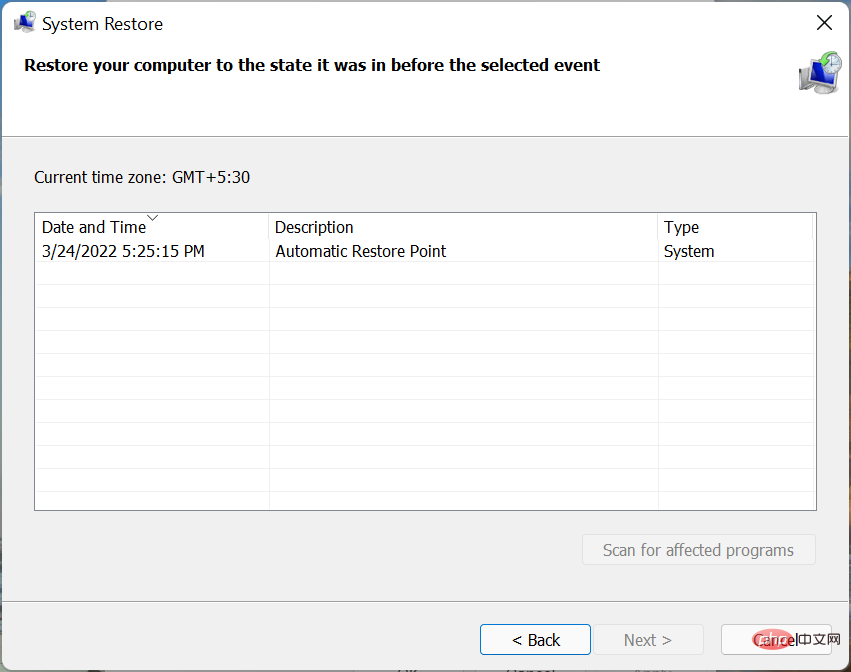
Atas ialah kandungan terperinci Betulkan: Tidak dapat membuka alat Panel Kawalan BitLocker dalam Windows 11. Untuk maklumat lanjut, sila ikut artikel berkaitan lain di laman web China PHP!

